驱动安装 网卡驱动全攻略,小鱼教你轻松完成电脑网卡驱动安装
- 问答
- 2025-08-21 06:34:32
- 6
📶 网卡罢工?别慌!小鱼手把手教你搞定驱动安装!

(放下手里的泡面,擦擦嘴角的油渍)正追着剧呢,突然Wi-Fi断了!右下角小电脑冒出个红色叉叉😱,设备管理器里还有个黄色叹号⚠️——得,网卡驱动又双叒叕闹脾气了!别急着砸键盘,跟着小鱼四步走,十分钟让你重回网络冲浪🏄♂️赛道!
🔍 第一步:先搞清楚「敌情」
按住键盘【Win+X】→ 点开「设备管理器」→ 展开「网络适配器」,看到带黄色感叹号的设备了吗?记下它的完整型号(比如Realtek 8822CE、Intel AX201这种神秘代码📝),要是显示未知设备…别慌!用另一台能上网的设备继续下一步。
🛠️ 第二步:精准下载驱动(关键!)
✨方案A:联想/戴尔等品牌机 开机狂按F2或Del进BIOS→找到主机背面SN序列号贴纸🔢→用手机登录官网→服务支持→输入序列号→下载「无线网卡驱动」(认准Wireless LAN驱动字样⬇️)
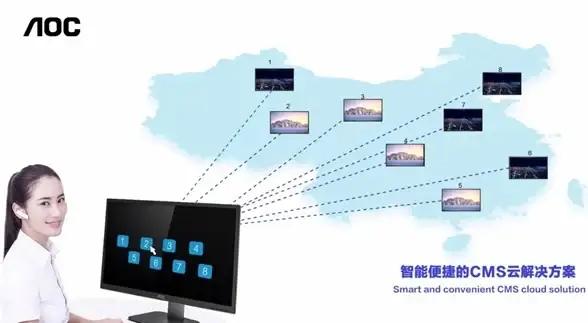
✨方案B:组装机/找不到型号 掏出手机打开热点📱→用USB数据线共享网络给电脑(或借用室友网络)→访问芯片厂商官网:
- 英特尔用户搜「Intel驱动支持助手」
- Realtek用户搜「Realtek官网GBE以太网驱动」
- 联发科/高通搜「MTK/Qualcomm WiFi驱动」 (⚠️注意:慎用第三方驱动软件!容易下到捆绑全家桶🍔)
🚀 第三步:安装玄学指南
1️⃣ 右键下载的驱动安装包→「以管理员身份运行」👑 2️⃣ 遇到「安全警告」统统点「始终安装」 3️⃣ 进度条卡住时默念三声「小鱼保佑」🐟💨 4️⃣ 强制重启后按F8进入安全模式→用驱动签名禁用功能再试(古董机专供👴)
🌈 第四步:终极奥义·核弹级解决方案
如果以上都失败…试试隐藏秘籍: ▸ Win10/Win11自带「网络重置」功能(设置→网络和Internet→高级网络设置) ▸ 拆机拔插网卡(笔记本记得先断电池!🔋) ▸ 最后绝招:买USB无线网卡(即插即用真香!💰)
现在刷新下网页——是不是能看见小鱼的攻略啦?✨ 遇到问题欢迎对着窗外大喊三声「小鱼救命」(虽然听不见但仪式感要有🎉) 下期教你们修蓝牙驱动失灵,关注不迷路哦!
本文由 边腾 于2025-08-21发表在【云服务器提供商】,文中图片由(边腾)上传,本平台仅提供信息存储服务;作者观点、意见不代表本站立场,如有侵权,请联系我们删除;若有图片侵权,请您准备原始证明材料和公证书后联系我方删除!
本文链接:https://cloud.7tqx.com/wenda/681607.html

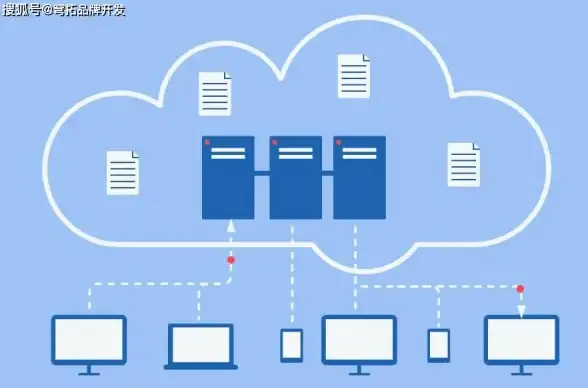

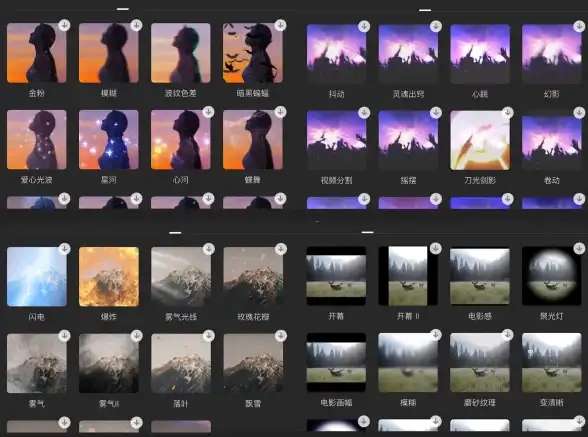


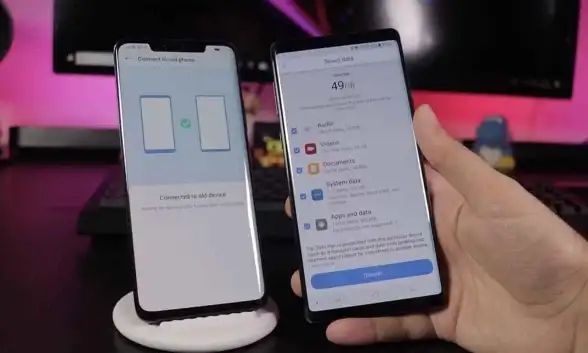


发表评论